Back-up WhatsApp houdt uw gegevens veilig. Als je ooit van telefoon wisselt of je berichten kwijtraakt, kun je ze gemakkelijk herstellen met de back-up van WhatsApp.
Hier zijn 11 eenvoudige manieren om je WhatsApp-chats te back-uppen, te herstellen of over te zetten. Blijf lezen voor stapsgewijze instructies.
Wat is een WhatsApp-back-up?
Een WhatsApp-back-up is een bestand dat:
- Al je WhatsApp-berichten (individuele en groepschats, berichten met ster, enz.)
- Media (afbeeldingen, video's, spraak, enz.)
- Emoji, bijlagen, enz.
Dit bestand kan worden gebruikt om je WhatsApp-chatgeschiedenis te herstellen als je ooit moet overschakelen naar een nieuwe telefoon of je huidige gegevens kwijtraakt.
1. Hoe maak je een back-up van WhatsApp naar Google Drive en herstel je ze?
Google Drive biedt onbeperkte opslagruimte voor WhatsApp-gegevens en het duurt slechts ongeveer 2 minuten om de WhatsApp-back-up te voltooien.
Stappen om een back-up te maken van je WhatsApp-chats naar Google Drive:
- Open je WhatsApp en tik op het menupictogram met drie stippen .
- Tik op Instellingen > Chats > Chatback-up > Back-up naar Google Drive
- Selecteer een andere back-upfrequentie dan " Nooit " in de vervolgkeuzelijst.
- Tik op Google-account > Account toevoegen als je nog geen Google-account hebt gekoppeld.
- Schakel Video's opnemen in .
- Klik op Back-up over om te kiezen welk soort netwerk voor de back-ups wordt gebruikt. Je hebt twee opties: wifi en wifi of mobiel .
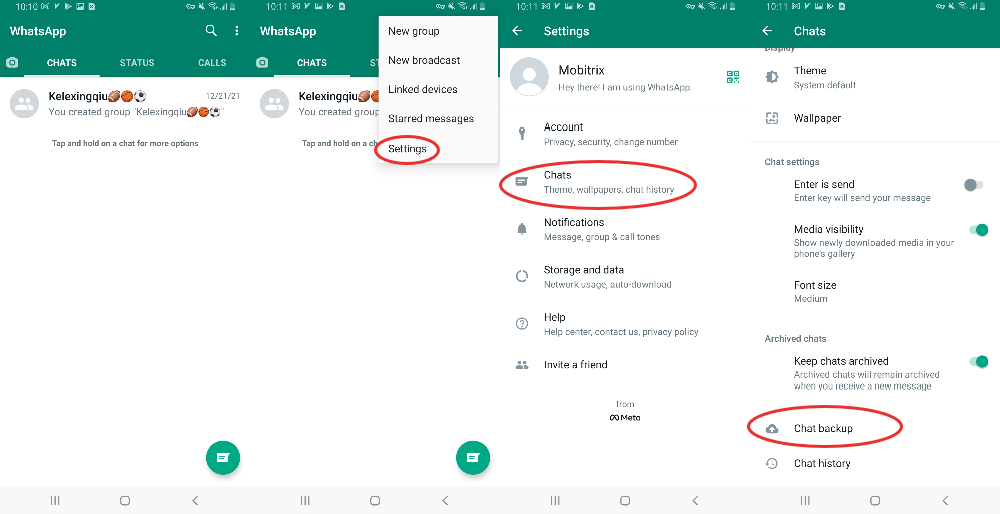
WhatsApp Chat -back -upinstellingen
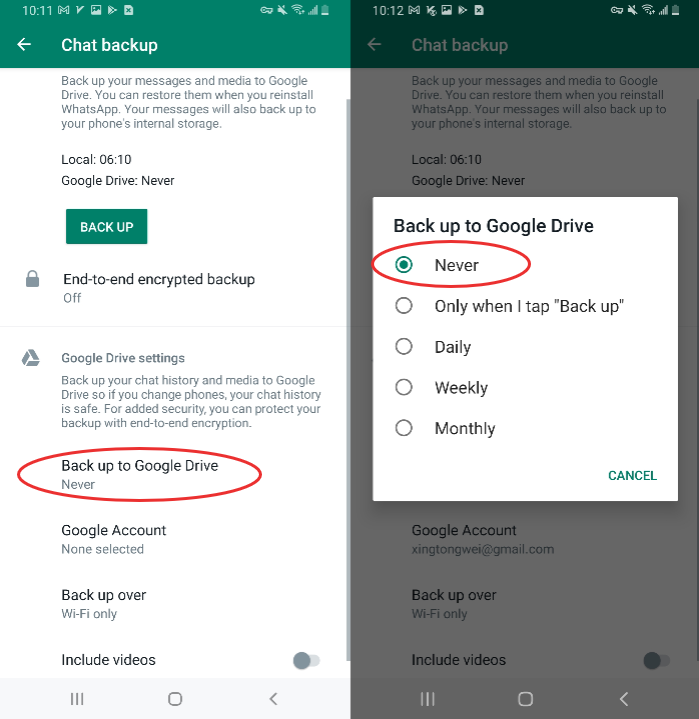
Back -up whatsapp nooit naar Google Drive
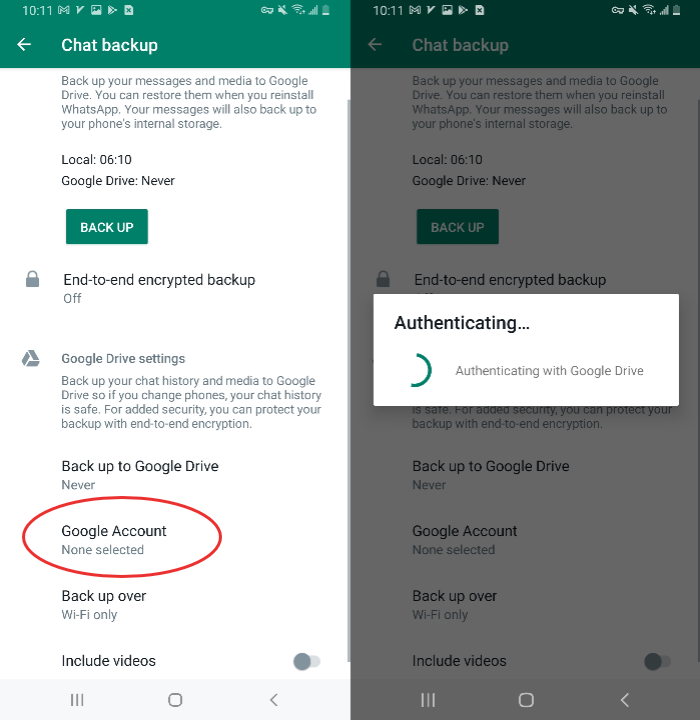
Verifieer Gmail -account op WhatsApp
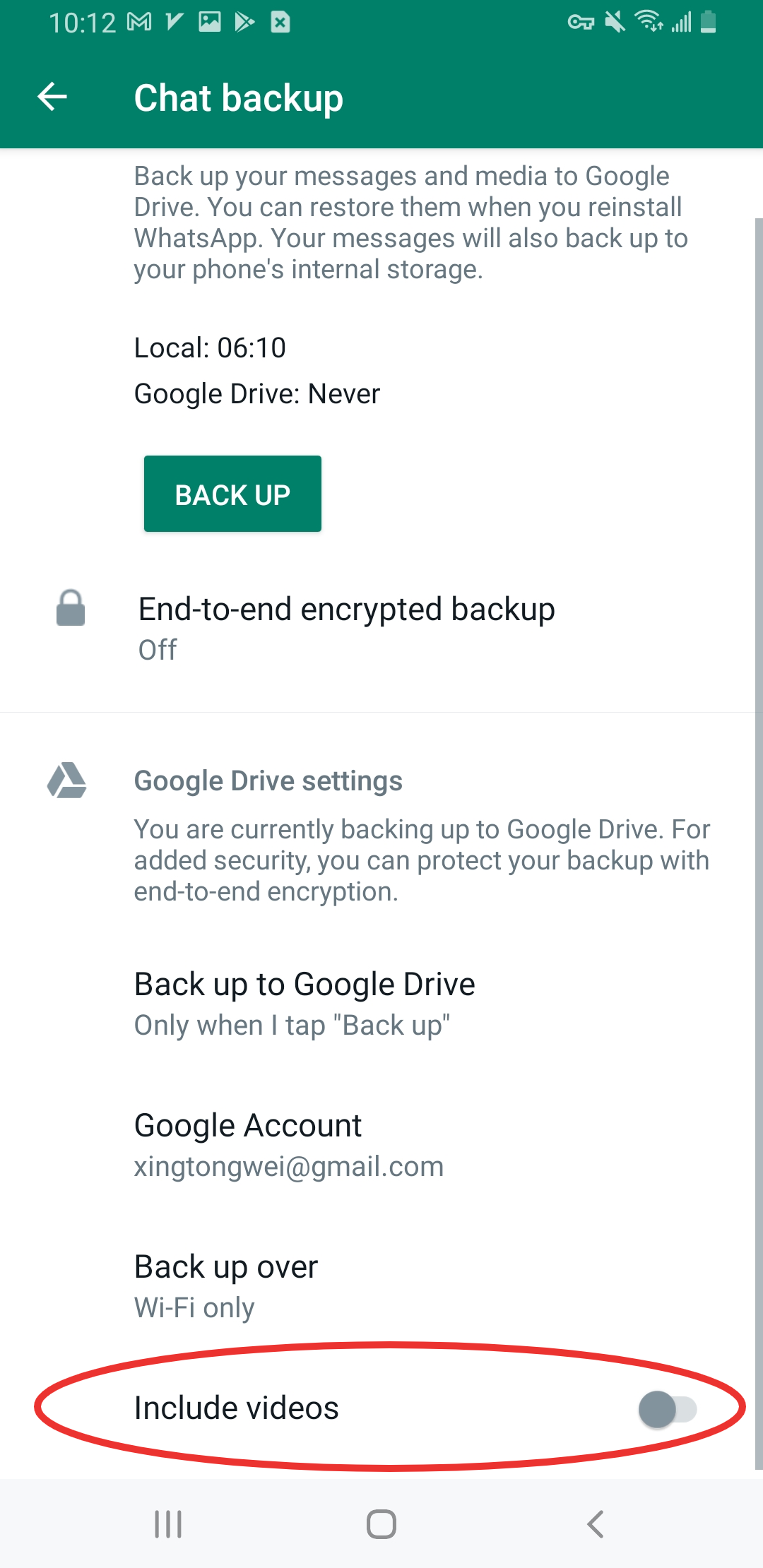
Back -up whatsapp -video's
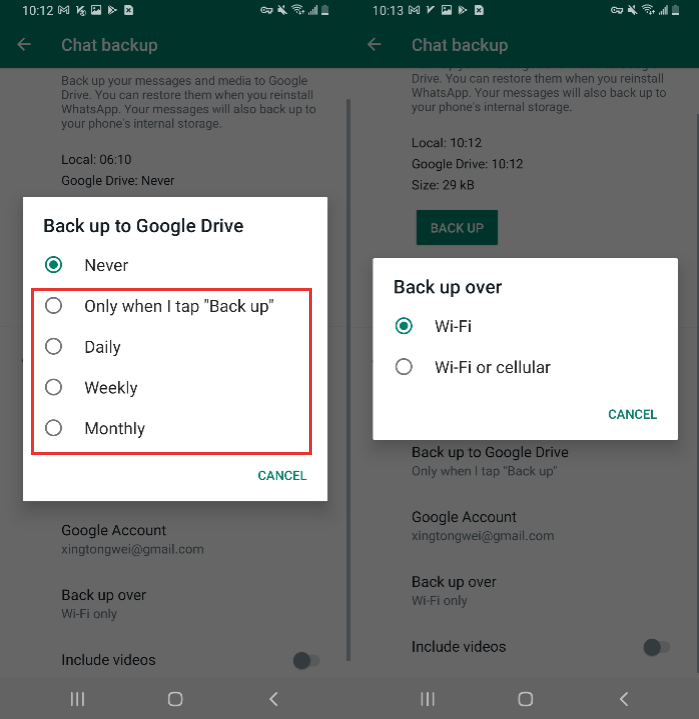
Back -up whatsapp naar Google Drive
Opmerking : je kunt ook op End-to-end gecodeerde back-up > Maken tikken , waarna je WhatsApp-back-up wordt beveiligd met een wachtwoord of 64-cijferige coderingssleutel.
Hier leest u hoe u uw Google Drive WhatsApp-back-up kunt herstellen:
- WhatsApp verwijderen.
- Ga naar Google Play en installeer WhatsApp op je Android-telefoon.
- Open je WhatsApp .
- Tik op Akkoord en doorgaan en voer uw telefoonnummer in zoals gevraagd voor verificatie.
- Klik op Volgende > Doorgaan > Toestaan > Herstellen .
- Al je WhatsApp-chats worden hersteld naar je Android-telefoon.
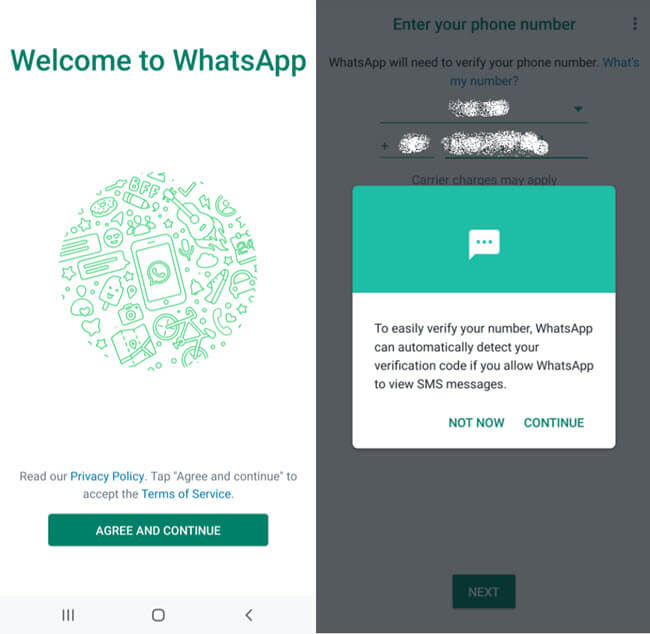
Mee eens en doorgaan met het herstellen van WhatsApp -back -up Google Drive
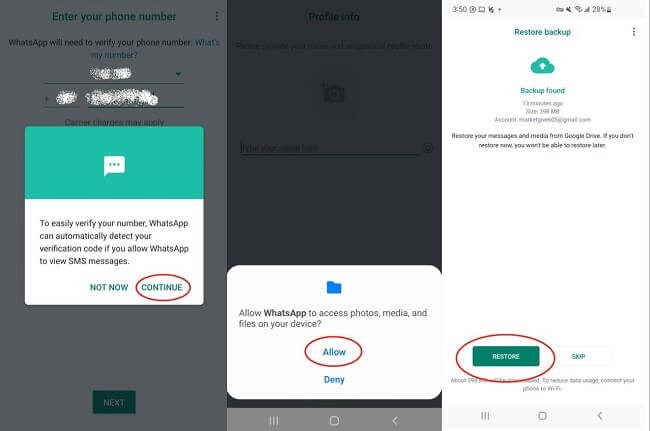
Herstel WhatsApp -back -up van Google Drive
Opmerking : als je je WhatsApp herstelt via de verwijderingsmethode op Android 11 of latere versies, wordt je lokale back-up verwijderd.
2. Maak een back-up van WhatsApp naar pc en herstel naar elke telefoon (de eenvoudigste manier)
Mobitrix WhatsApp Transfer is een professionele tool die is ontworpen voor mensen die hun WhatsApp-chats niet willen verliezen in een telefoonswitch.
Deze software kan een back-up maken van uw WhatsApp-berichten op Android of iPhone naar een pc. Vervolgens kunt u ze met minimale moeite terugzetten op een andere telefoon!

Waarom raad ik Mobitrix aan?
- Back-up en herstel WhatsApp tussen Android en iPhone.
- Breng alle WhatsApp-gegevens over (teksten, groepschat, foto's, video's, enz.)
- Ondersteunt alle WhatsApp-versies (WhatsApp/WhatsApp Business) - Inclusief de gemodificeerde apps (GB/FM/OG/AERO WhatsApp)
- De software ondersteunt naadloos alle modellen van Android- en iOS-apparaten, inclusief de nieuwste besturingssystemen, Android 15 en iOS 18.
Hoe een back-up van WhatsApp naar pc te maken en te herstellen:
- Start Mobitrix WhatsAppTransfer. Klik op Overdragen .
- Verbind je Android-telefoon en iPhone met de pc. Klik op Overdragen .
- Ga naar WhatsApp-instellingen en maak lokaal een back-up van chats.
- Installeer de ontwikkelaarsversie van WhatsApp op je Android-telefoon. Log in en tik op Herstellen .
- WhatsApp-berichten worden naar de computer gekopieerd, geconverteerd en door Mobitrix hersteld naar uw iPhone.
- Je WhatsApp-berichten worden overgezet van Android naar iPhone.
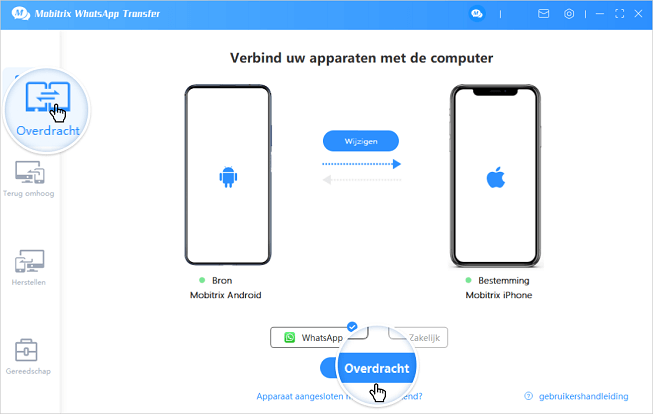
Stel apparaten in om de WhatsApp -overdracht te starten
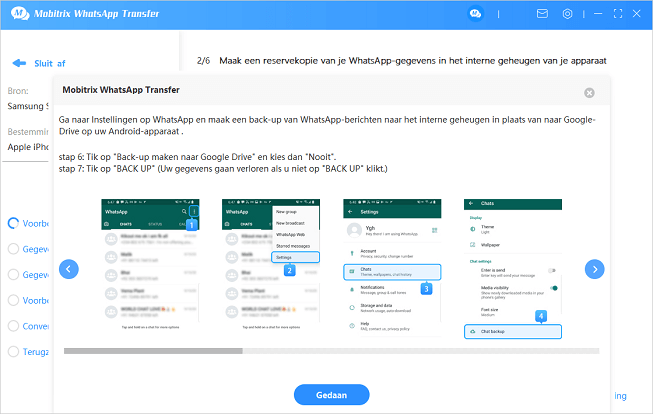
Back -up whatsapp chats lokaal
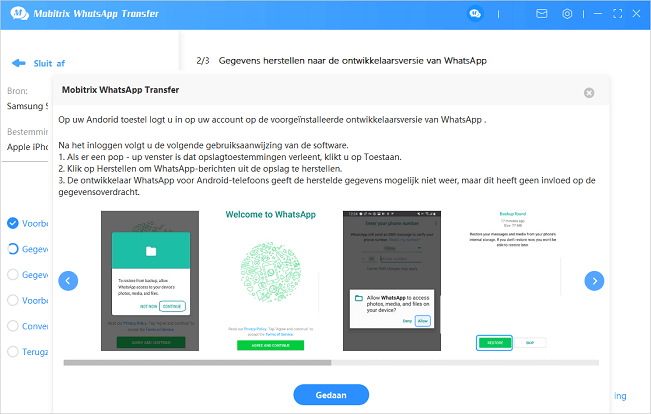
Herstel chats met de ontwikkelaarsversie van WhatsApp
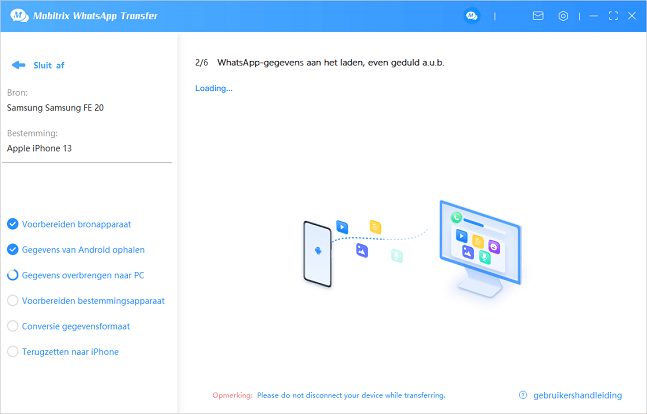
Kopieer WhatsApp -gegevens naar de computer
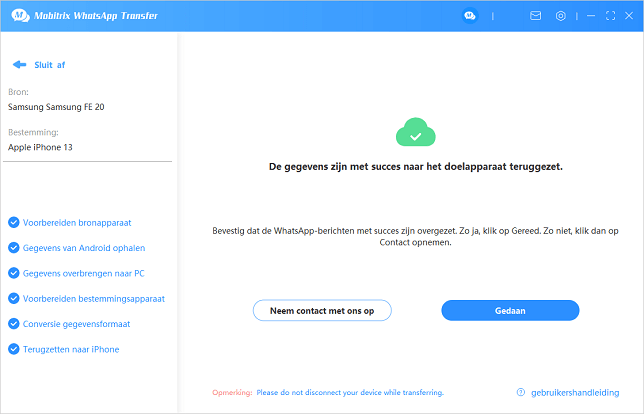
WhatsApp overgebracht van Android naar iPhone
U kunt ook de videogids bekijken over het overbrengen van WhatsApp van Android naar iPhone:
3. Hoe WhatsApp-back-up te herstellen van Google Drive naar iPhone
Als je ooit een back-up van WhatsApp-chats maakt naar Google Drive, kun je ook Mobitrix WhatsApp Transfer om uw WhatsApp-back-up van Google Drive te downloaden en terug te zetten op uw iPhone.
Stappen om WhatsApp-chats van Google Drive naar iPhone te herstellen:
- Klik op Back-up > Back-up maken via Google Drive .
- Log in op uw Google Drive.
- Selecteer de back-upgeschiedenis die u nodig hebt. Klik op Doorgaan en uw Google Drive WhatsApp-gegevens worden meteen naar de computer gedownload.
- Voer uw landcode en telefoonnummer in. Klik op Verifiëren .
- Zodra het downloaden is voltooid, klikt u op Nu herstellen .
- Verbind je iPhone met de computer met een USB-kabel.
- Klik met de rechtermuisknop op uw back-upbestand. Tab Herstellen naar telefoon > iPhone .
- Al je WhatsApp-chats worden hersteld naar de iPhone.

Overdracht whatsapp met behulp van Google Drive Backup

Log in op uw Google Drive

Download Google Drive WhatsApp Backup

Controleer de back -upaccount van WhatsApp

Google Drive WhatsApp Backup is klaar

Herstel Google Drive WhatsApp back -up naar iPhone

WhatsApp -gegevens herstellen naar iPhone
4. Hoe Google Drive WhatsApp Backup op pc te downloaden via whapa
whapa is een gratis tool waarmee je al die bestanden van WhatsApp-back-up op Google Drive kunt extraheren en naar je computer kunt downloaden.
Volg de instructies om te leren hoe:
- Download wat en python3.8.10 om uw computerinstellingen te configureren.
- Zoek het bestand settings.cfg
- Configureer uw Google Drive- gebruikersnaam , wachtwoord en telefoonnummer .
- Bekijk WhatsApp-berichten met het commando python whagodri.py –i
- Download back-up met het commando: python whagodri.py -s -o data
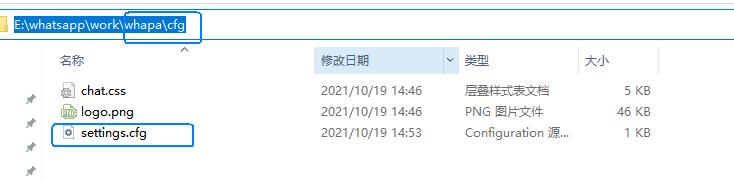
Download Google Drive WhatsApp backup

Configureer Google Drive -account
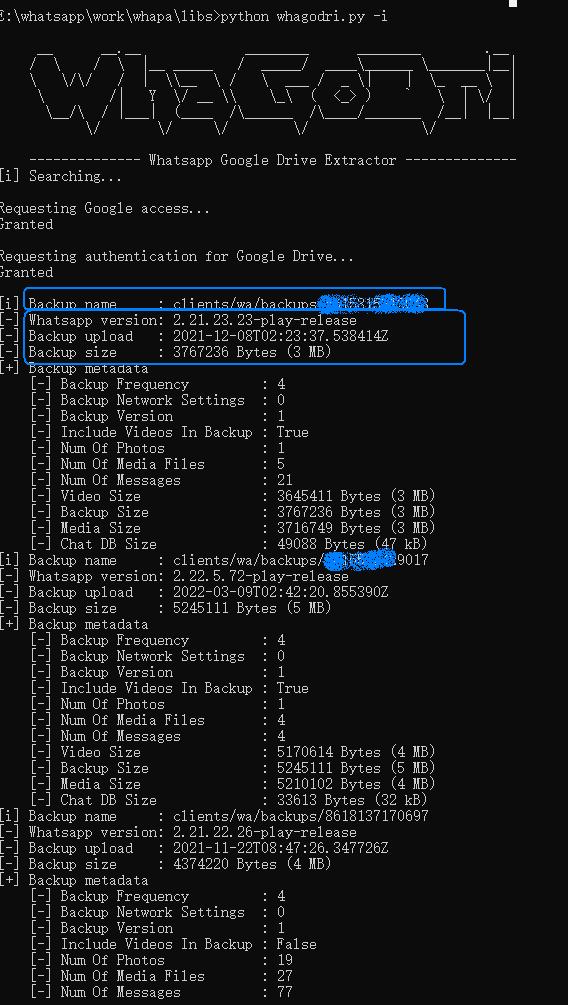
Bekijk WhatsApp -berichten met de opdracht
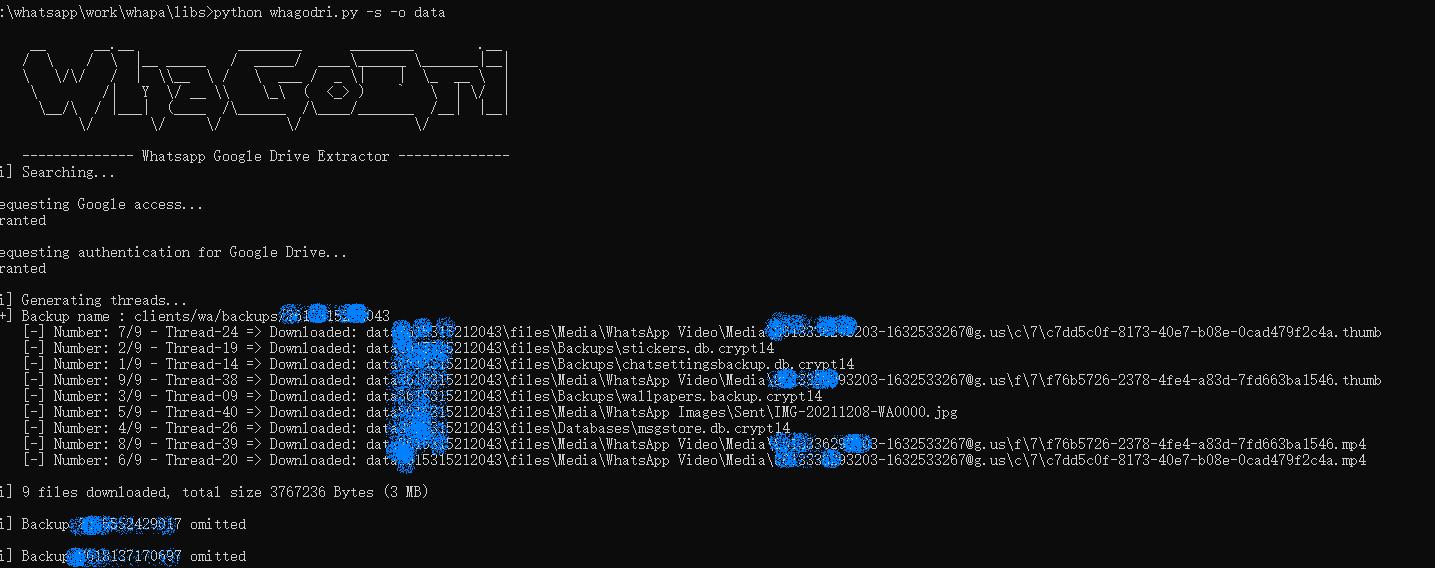
Download WhatsApp -back -up met behulp van opdracht
Nu kunt u alle back-upinformatie in uw Google-stuurprogramma zien, inclusief back-upnaam, back-uptijd, de totale grootte van back-upbestanden, back-updatabasegrootte, grootte en aantal back-upaudio- en videobestanden, enz.
5. Hoe WhatsApp over te zetten tussen Android en iPhone zonder pc
Chatransis een best beoordeelde professionele app om WhatsApp-chats over verschillende platforms over te dragen. Deze handige app kan WhatsApp en WhatsApp Business direct tussen je smartphones overzetten.
Voordat we beginnen, moet je een OTG/USB-C naar Lightning-kabel voorbereiden, die ongeveer $ 19 kost (vrij toegankelijk).

Kabels voor WhatsApp -overdracht
Zo zet je WhatsApp over van Android naar iPhone via Chatrans:
- Start Chatrans. Tik op BEGINNEN .
- Selecteer een WhatsApp-versie. Tik op Android naar iPhone .
- Maak een back-up van je WhatsApp-gegevens volgens de instructies. Klik op Volgende .
- Vul je telefoonnummer in voor WhatsApp.
- Verbind uw Android- en iOS-apparaat met een OTG/USB-C naar Lightning-kabel .
- Tik op Nu overdragen op Chatrans.
- Zodra de overdracht is voltooid, wordt uw iPhone opnieuw opgestart.
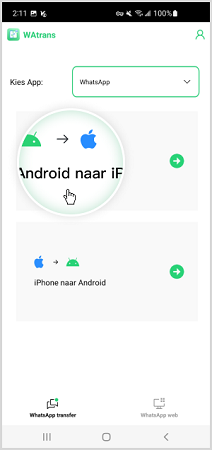
Overdracht whatsapp van Android naar iPhone
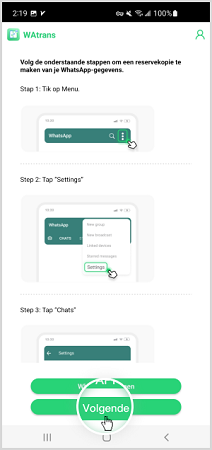
Zoek WhatsApp Android -back -up
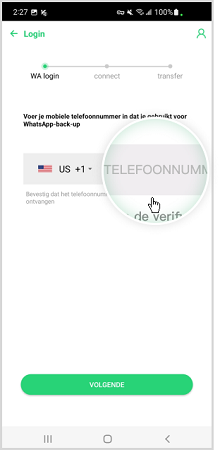
Combineer whatsapp back -up
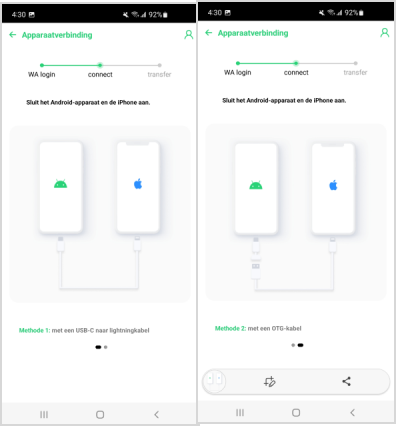
Sluit het Android -apparaat en de iPhone aan met behulp van kabel
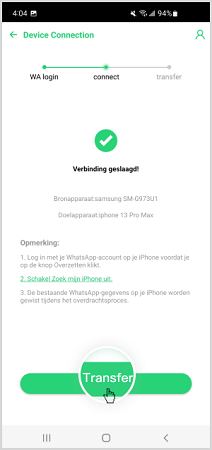
Overdracht whatsapp -gegevens naar iPhone
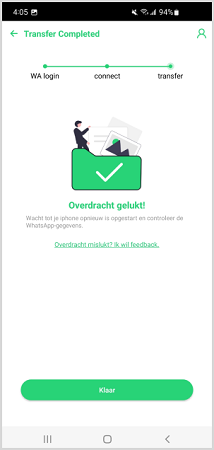
WhatsApp Transfer voltooid
Stappen om WhatsApp over te zetten van iPhone naar Android via Chatrans:
- Tik op START > Android naar iPhone .
- Verbind de iPhone met je Android-apparaat met behulp van een OTG/USB-C naar Lightning-kabel .
- Kopieer gegevens van iPhone naar Android.
- Log in op WhatsApp.
- WhatsApp herstellen op je Android.
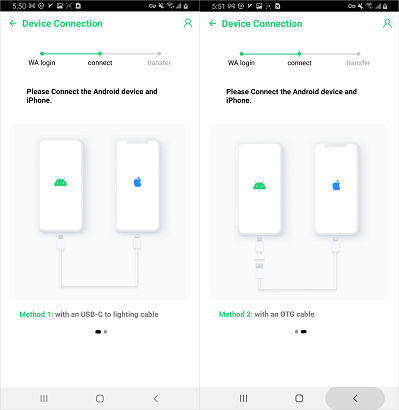
Sluit het Android -apparaat en de iPhone aan met behulp van kabel
Pluspunten
- Een professionele app om WhatsApp gemakkelijk over verschillende platforms te verplaatsen.
- Ondersteunt zowel WhatsApp als WhatsApp Business.
- Geen pc nodig - het kan rechtstreeks vanaf uw smartphone.
nadelen
- Het kost voldoende tijd (meestal tot 30 minuten) om gegevens te verschuiven - het hangt ook af van de grootte van uw WhatsApp-gegevens.
- Vereist een OTG/USB-C naar Lightning-kabel.
Heb je geen USB-C naar Lightning kabel of een OTG kabel? Gebruik in plaats daarvan Mobitrix WhatsApp Transfer op uw pc. Het vereist een USB-kabel, maar is sneller en stabieler.
6. Back-up en herstel WhatsApp-chats via Samsung-account
Naast het opslaan van de WhatsApp-back-up op Google Drive, biedt Samsung een ingebouwde back-up- en herstelfunctie voor WhatsApp die is gekoppeld aan uw Samsung-account.
Hier leest u hoe u een back-up van uw WhatsApp-chats maakt via uw Samsung-account:
- Meld u aan bij uw Samsung-account.
- Open de Instellingen .
- Tik op Accounts en back-up > Back-up en herstel > Back-upgegevens .
- Kies WhatsApp en tik op Back -up .
- Tik op Gereed wanneer de back-up is voltooid.
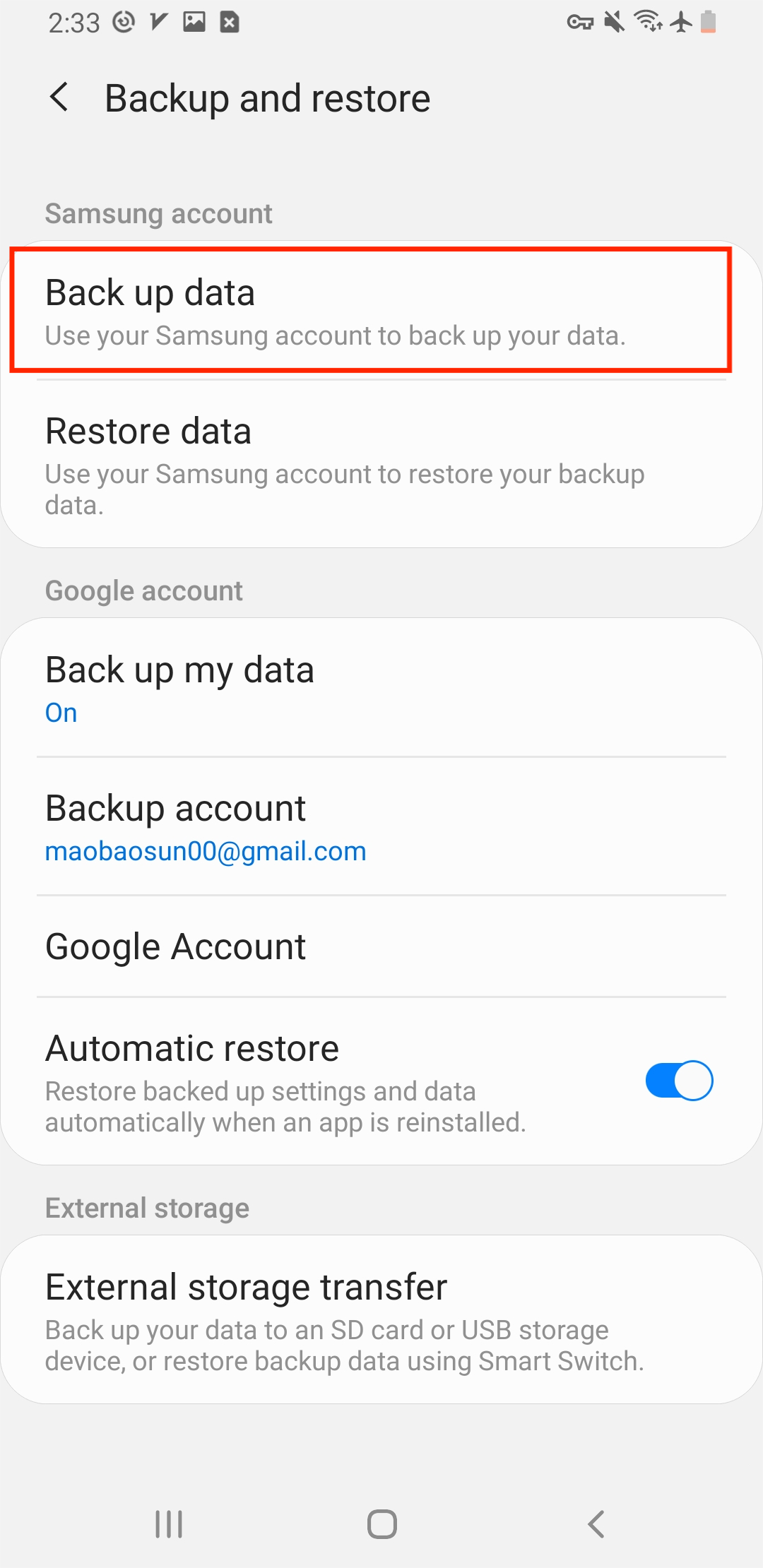
Back -up whatsapp via Samsung -account
Opmerking : de stappen werken met apparaten met Android Pie en hoger. Raadpleeg de instructies hierover voor eerdere versies van Android pagina .
Om je WhatsApp-back-up te herstellen of over te zetten vanaf je Samsung-account:
- Tik op Instellingen > Accounts en back-up > Back-up en herstel > Gegevens herstellen .
- Selecteer WhatsApp om te herstellen/overdragen.
- Tik op Installeren om uw Apps-scherm en startscherm te herstellen.
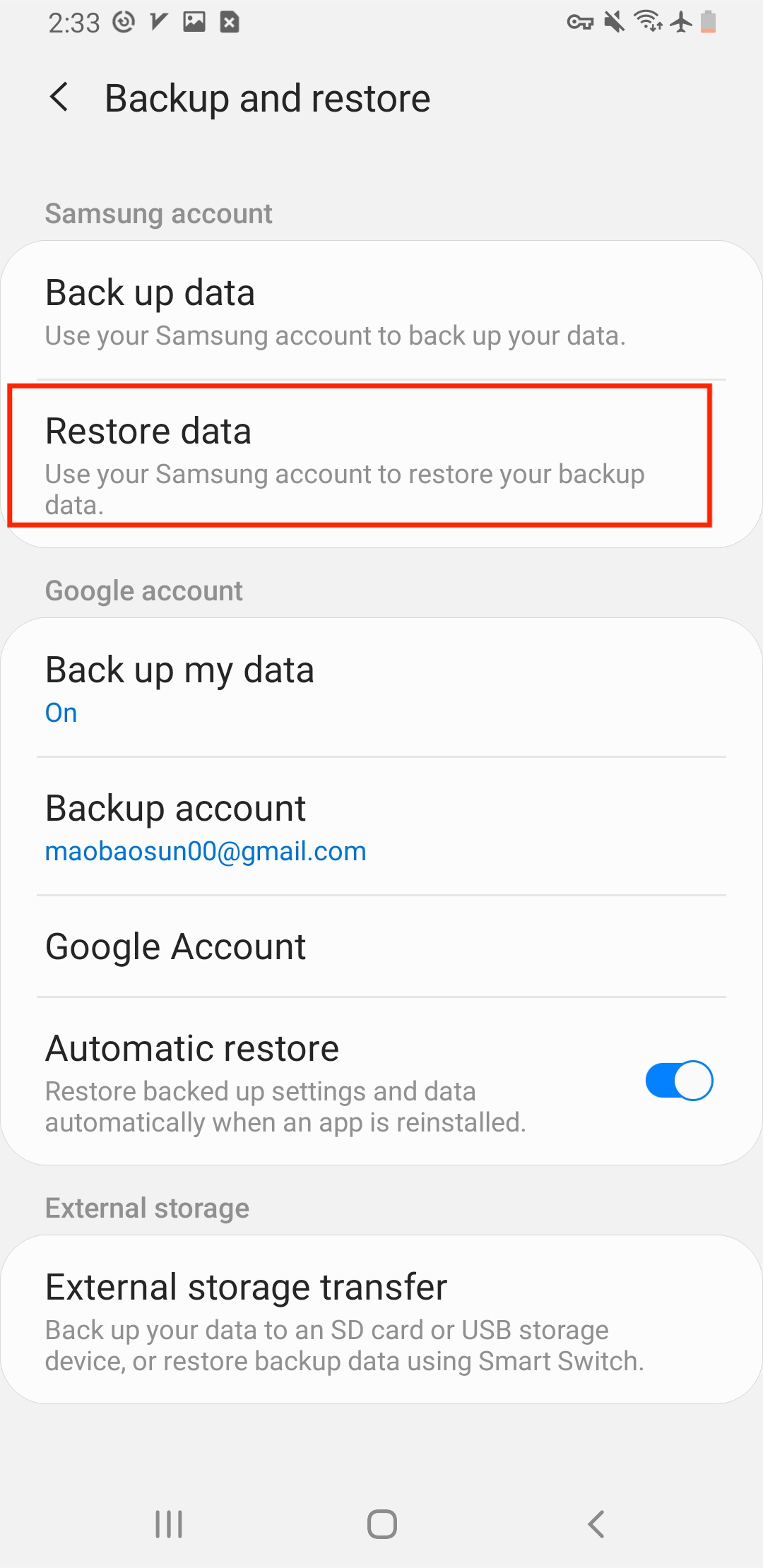
Herstel WhatsApp via Samsung -account
Pluspunten
- De methode is snel en eenvoudig te proberen.
- Je hoeft WhatsApp niet van je apparaat te verwijderen.
- U hoeft geen verbinding te maken met een computer.
- Je krijgt gratis opslagruimte tot 15 GB met je Samsung-account.
nadelen
- De methode werkt alleen voor Samsung-apparaten.
- Het zet WhatsApp niet over naar iOS of andere Android-apparaten.
- Mogelijk moet u betalen voor een upgrade als de opslagruimte niet genoeg is voor gegevens.
7. Hoe maak je een back-up van WhatsApp-chats op iPhone naar Samsung
Samsung heeft een nieuwe telefoon Samsung S22 uitgebracht en je wilt al je WhatsApp-chats overzetten van je oude iPhone naar de nieuwe Samsung.
De Samsung Smart Switch-app wordt geleverd met een nieuwe functie waarmee je WhatsApp rechtstreeks van iPhone naar Samsung kunt overbrengen, maar er is ook een USB-C-naar-bliksemkabel of een OTG-kabel voor nodig.
Hier is hoe je het kunt doen:
- Verbind je Samsung met je iPhone met een OTG/USB-C naar Lightning-kabel .
- Open Samsung Smart Switch en volg de stappen volgens de instructies.
- Gebruik de camera van uw iPhone om de QR-code te scannen die op uw Samsung wordt weergegeven.
- Tik op Start op je iPhone en wacht tot het proces is voltooid.
- Ga door met het instellen van uw nieuwe Samsung.
- Wanneer u het startscherm bereikt, opent u WhatsApp en logt u in op uw account.
- Tik op Importeren wanneer daarom wordt gevraagd en laat het proces voltooien.
- Voltooi het activeren van je nieuwe apparaat en je zult zien dat je chats op je wachten.
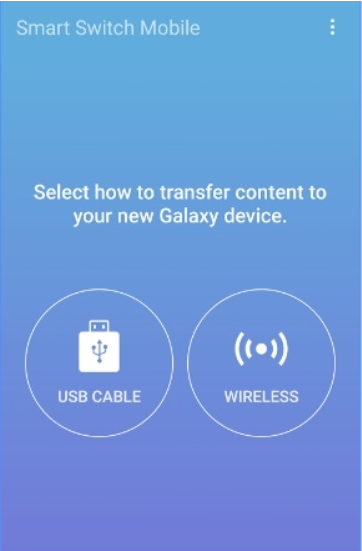
Maak verbinding met USB

Selecteer iOS -apparaat om gegevens over te dragen
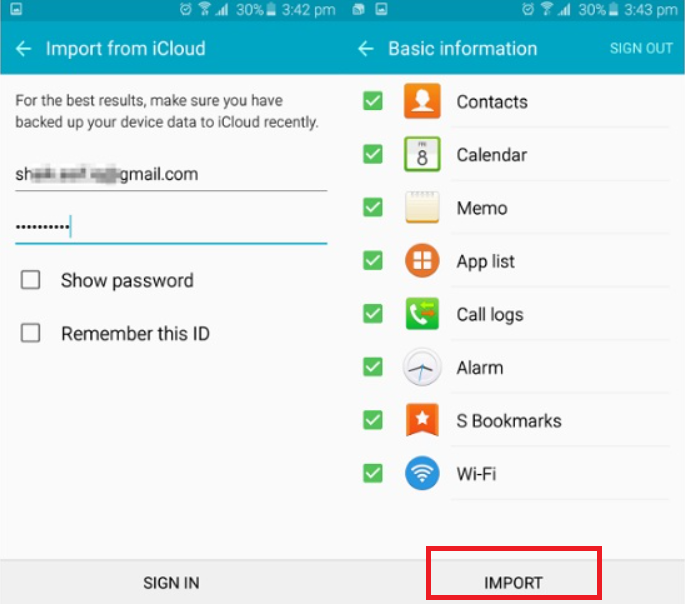
Gegevens importeren van iCloud
Opmerking : u kunt uw belgeschiedenis of weergavenaam niet overdragen.
8. Back-up van WhatsApp naar interne opslag van Android en herstel
Een back-up maken van uw chats in lokale Android-opslag is een beter idee dan Google Drive, omdat er geen sterke internetverbinding voor nodig is. Daarnaast lopen Android-back-ups en herstelprocedures niet vertraging op of lopen ze vast zoals Google Drive.
Hier leest u hoe u een back-up kunt maken van WhatsApp naar interne opslag van Android:
- Ga naar de instellingen op je WhatsApp.
- Open chats en zoek back-up .
- Klik op Back-up naar Google Drive en selecteer de optie Nooit in de lijst.
- Klik op de back- upknop om de back-up naar de interne opslag van uw telefoon te starten.

back -up whatsapp voor lokale opslag
Stappen om uw WhatsApp-back-up te herstellen vanuit de interne opslag van Android:
- Installeer WhatsApp op je Android-telefoon, log op dit moment niet in.
- Tik op Instellingen > Over de telefoon > Software-informatie om de systeemversie van uw telefoon te controleren.
- Zoek uw back-upmap op uw Android-telefoon (meestal "WhatsApp" genoemd, zo niet, pas deze dan aan). De mappenstructuur van de map is als volgt:
- Voor Android 11 of hoger : Verplaats uw "WhatsApp"-map naar de SD-kaartmap van de Android-telefoon "Android/media/com.whatsapp/WhatsApp". Opmerking : als het directorypad niet bestaat, moet u het handmatig maken.
- Open je WhatsApp en verifieer ook je telefoonnummer.
- Klik op Herstellen wanneer u wordt gevraagd om uw gegevens te herstellen vanaf de lokale back-up
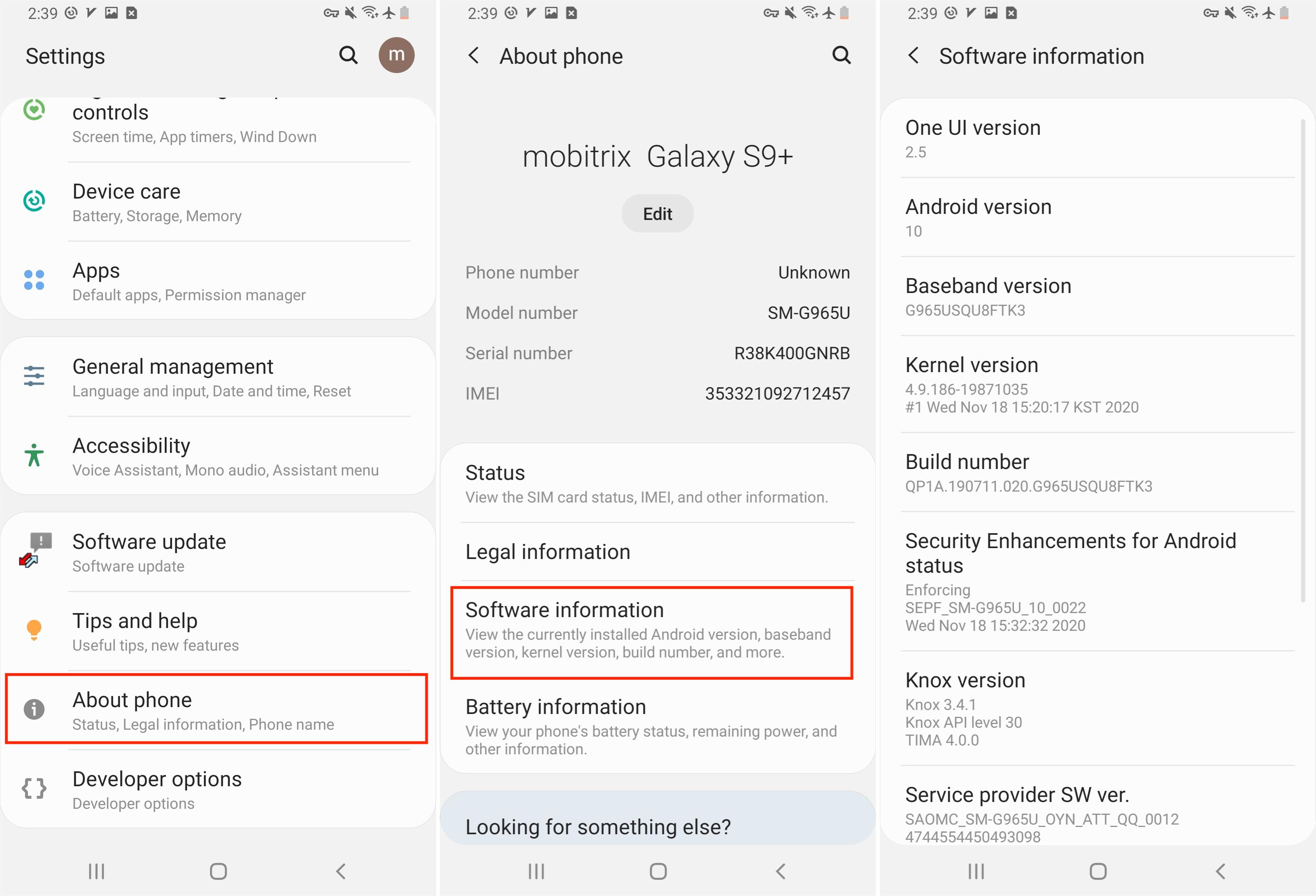
Herstel WhatsApp -stappen
Voor Android 10 of lager : Verplaats uw "WhatsApp"-map naar de SD-kaart van uw Android-telefoon.
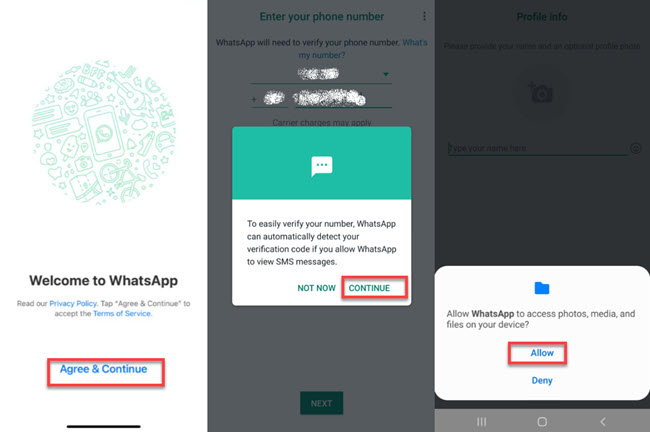
Start WhatsApp en verifieer telefoonnummer
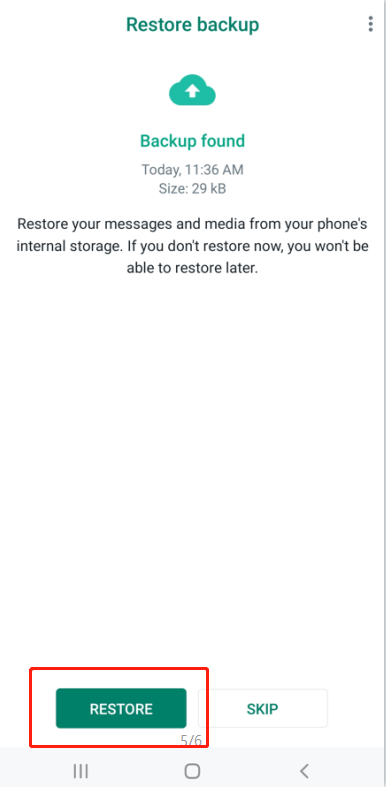
Herstel de back -up van de lokale rug
Wacht na het uitvoeren van de bovenstaande stappen een paar minuten totdat uw eerdere gegevens zijn hersteld.
Pluspunten
- Back-ups maken en terugzetten via interne opslag is eenvoudig en snel te verwerken.
nadelen
- Het slaat gegevens slechts één week op.
- Het herstelproces brengt complicaties met zich mee.
- Als je je WhatsApp verwijdert, wordt je lokale back-up verwijderd.
9. Hoe maak je een back-up van WhatsApp naar iCloud en herstel je?
Je kunt je iPhone WhatsApp-back-up opslaan op iCloud, maar deze biedt slechts 5 GB gratis opslagruimte.
Zo maakt u een back-up van WhatsApp op iPhone naar iCloud:
- Log in op Apple ID die u gebruikt om toegang te krijgen tot iCloud. Schakel uw iCloud Drive in.
- Start WhatsApp.
- Tik op Instellingen > Chats > Chatback-up .
- Schakel Inclusief video's in om uw video's ook op te slaan.
- Tik op Nu een back-up maken om een back-up op iCloud uit te voeren.
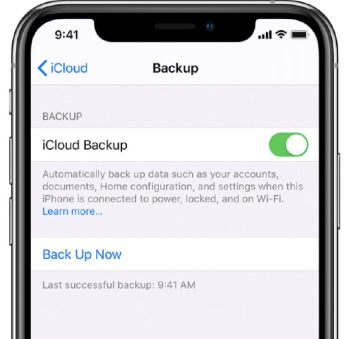
Schakel Icloud -back -up in
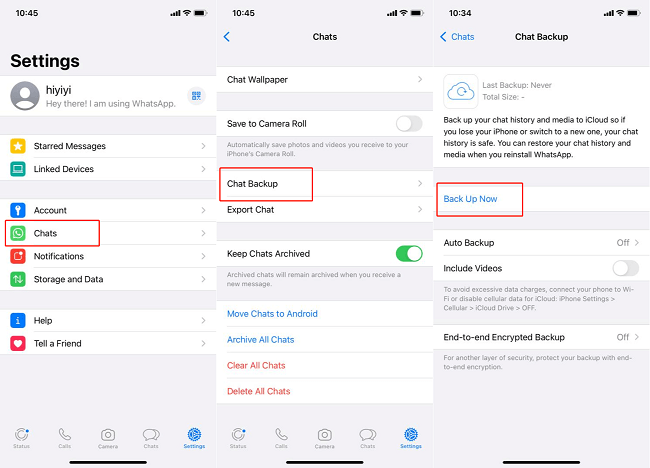
Back -up naar iCloud
Stappen om WhatsApp-back-up van iCloud naar iPhone te herstellen:
- WhatsApp verwijderen.
- Ga naar de Apple Store en installeer WhatsApp op je iPhone.
- Open je WhatsApp.
- Tik op Akkoord en doorgaan en voer vervolgens uw telefoonnummer en iCloud-ID in voor verificatie.
- Tik op Herstellen > Nu herstellen om te herstellen vanaf iCloud.
- Al je WhatsApp-chats worden teruggezet op je iPhone.
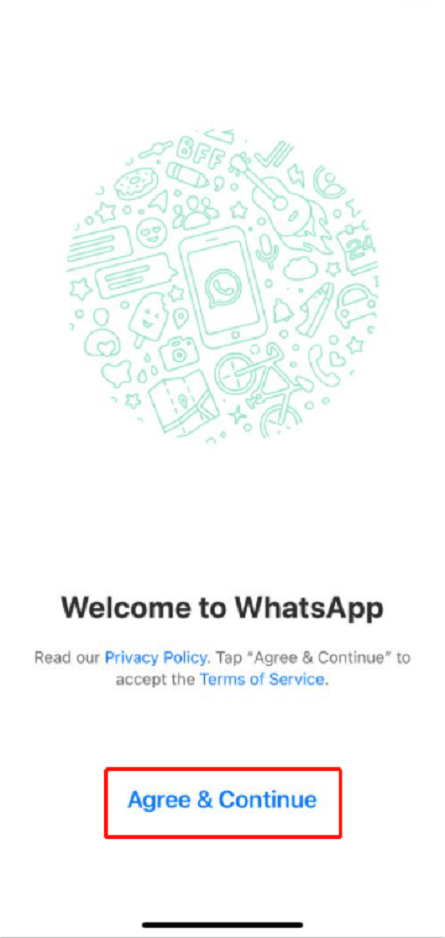
Start WhatsApp om back -up van iCloud te herstellen
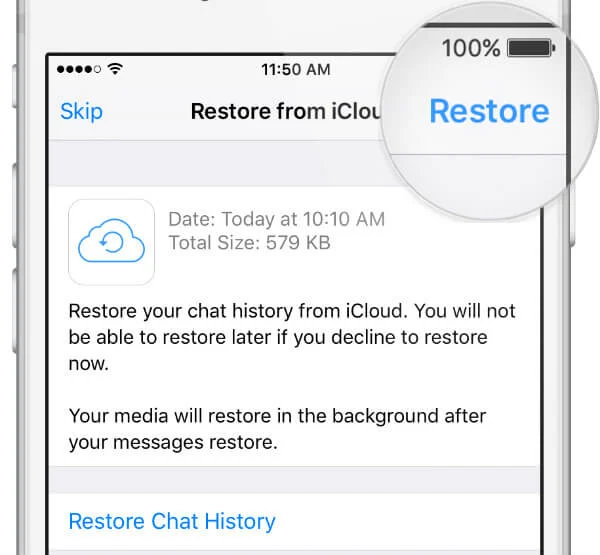
Herstel WhatsApp van iCloud
Voordelen:
- Het is de officiële oplossing van WhatsApp voor het maken van back-ups en het herstellen van WhatsApp op iOS.
nadelen:
- gratis 5 GB-ruimte overschrijdt , moet u betalen voor meer ruimte of wat gegevens opofferen.
- Als u overschakelt naar een Android, kunt u een iCloud-back-up niet rechtstreeks terugzetten naar een Android.
10. Een back-up maken van WhatsApp-chats naar pc en herstellen via iTunes
Je kunt ook een back-up maken van je iPhone WhatsApp-chats op je pc en deze herstellen met iTunes.
Deze optie geeft je alleen geen ruimte om alleen een back-up te maken van je WhatsApp-chats, en je moet een back-up maken van alles op je iPhone.
Stappen om iTunes te gebruiken om je WhatsApp te back-uppen en te herstellen:
- Zorg ervoor dat de versie van iTunes die u op uw computer en iPhone gebruikt, up-to-date is.
- Verbind nu uw iPhone met de computer met behulp van de bliksemkabel van het apparaat en open iTunes als het niet automatisch opent. Klik op het " Apparaatpictogram " aan de linkerkant.
- Klik op " Nu een back-up maken " in iTunes om het back-upproces te starten. Houd het apparaat aangesloten op de computer totdat het proces is voltooid. Je WhatsApp-berichten worden opgenomen in de back-up.
- Door op Back-up herstellen te klikken , kunt u ze terugzetten op de iPhone.

Nu backuppen
Voordelen:
- Door een back-up van WhatsApp op je computer te maken, kom je van de iCloud-opslaglimieten af.
nadelen:
- Je kunt niet specifiek een back-up maken van WhatsApp. U moet een back-up maken van uw hele iPhone, die ruimte op uw computer in beslag neemt.
- Als u een nieuwe Android-telefoon aanschaft, kan uw iTunes-back-up niet worden hersteld naar de Android-telefoon.
11. Hoe maak je een back-up van WhatsApp via e-mail
Het gebruik van e-mail is een eenvoudige en gratis manier om een back-up te maken van je WhatsApp op Android en iPhone. Met de exportfunctie in WhatsApp kun je elke individuele en groepschat opslaan.
Hier leest u hoe u een back-up kunt maken van WhatsApp-chats met e-mail:
- Open WhatsApp en kies de gesprekken die je wilt overzetten.
- Tik op " Instellingen > Meer > Chat exporteren > E- mail " en kies of je media wilt bijvoegen of niet.
- Voer nu de e-mailontvanger in en tik op Verzenden .
- Log in op het e-mailadres van de ontvanger op uw iPhone. U kunt de bijgevoegde chats en media downloaden.
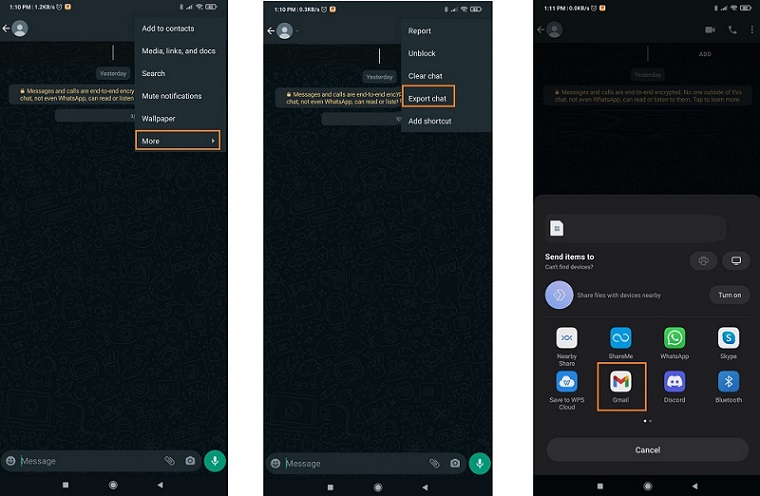
WhatsApp -chats overbrengen van Android naar iPhone met e -mail
Dat is het!
Let op: de inhoud wordt opgeslagen als een " .TXT " document, wat betekent dat je geen toegang hebt tot de berichten op je WhatsApp.
Pluspunten
- Eenvoudig aan te brengen.
- Breng WhatsApp-chats gratis over.
nadelen
- De opgeslagen chats worden niet gesynchroniseerd met de iPhone WhatsApp-app.
- Draag slechts één chat tegelijk over.
- Neemt ruim de tijd.
In vergelijking met andere oplossingen is het gebruik van e-mail eenvoudig, maar het is behoorlijk tijdrovend en je krijgt een .txt-bestand.
Dus daar heb je het, elf eenvoudige manieren om een back-up te maken van je WhatsApp-chats en ze indien nodig te herstellen.
Als u op zoek bent naar de gemakkelijkste en meest effectieve manier, raden we u aan Mobitrix eens te proberen. Het zorgt ervoor dat al uw kostbare chats altijd veilig en toegankelijk zijn.
Dus waar wacht je op? Maak vandaag nog een back-up van uw WhatsApp-chats!


